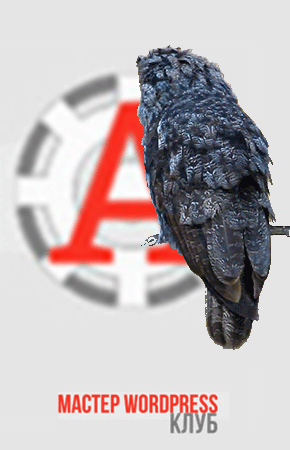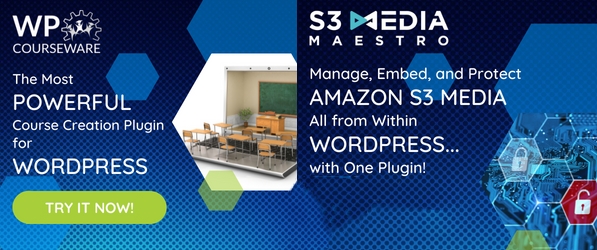Создание письма для рассылки. Выбор и редактирование готового шаблона письма. Как создать письмо с кнопкой оплаты «Paypal». Часть 4.
- Как создать красивое письмо с изображением, текстом, кнопкой (работа с редактором писем)
- Как включить в письмо кнопки социальных сетей
- Как включить в письмо кнопку оплаты Paypal
- Как добавить вложение в письмо (для скачивания)
Подробнее:
- Вход в Getresponse
- Как создать письмо. 3 варианта создания письма.
1. Готовый шаблон письма
2. Новый шаблон
3. Сообщение в формате «Обычный Текст» - Выбор готового шаблона письма. Редактирование готового шаблона письма.
1. Общие настройки стиля письма
2. Редактирование элементов. Что такое сниппеты и как с ними работать.
3. Редактирование изображения. Как сделать так, чтобы поисковики показывали изображение по ключевому слову в поиске. Как следить изображение ссылкой.
4. Редактирование текста. Как в текст добавить имя подписчика. Как сделать в тексте ссылку.
5. Редактирование кнопки
6. Элемент — Заголовок. Как задать ссылку на страницу письма.
7. Добавление других элементов в письмо. Базовые блоки для письма. - Как добавить кнопки социальных сетей в письмо
- Как загрузить вложение в письмо (например файл для скачивания)
- Проверка письма перед отправкой
- Как сохранить письмо для дальнейшего редактирования (Сохранить как черновик или как шаблон)
- Как отправить письмо в идеальное время. Как запланировать отправку. Как открыть черновик для редактирования.
- Как создать письмо из нового шаблона и просто текстовое письмо
1. Как создать письмо из нового шаблона
2. Как создать письмо с нуля (без шаблона и разметки)
3. Как создать простое текстовое письмо - Как создать письмо с кнопкой «Paypal»
1. Получение подписи API Paypal
2. Интеграция Paypal с Getresponse
3. Создание кнопки в Paypal
4. Вставка кнопки Paypal в письмо
5. Тестирование письма с кнопкой Paypal